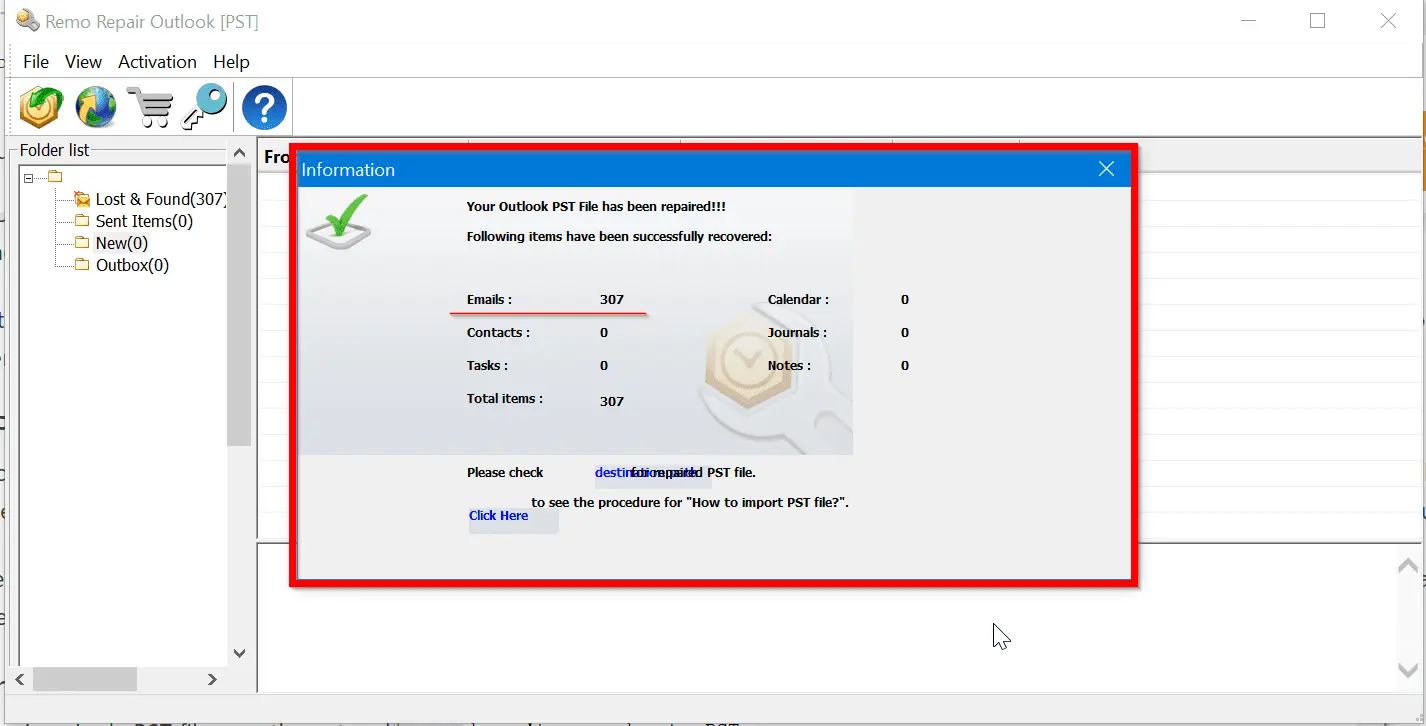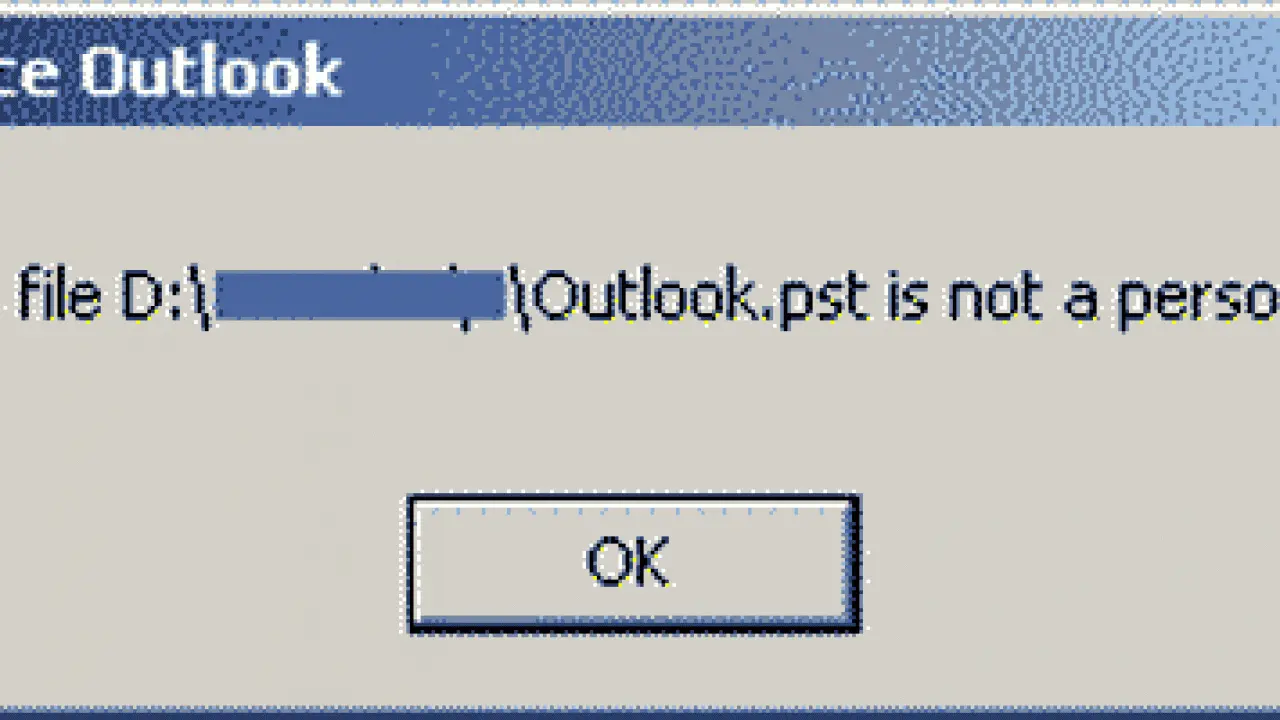Outlook PST 파일을 찾을 수 있는 곳
PST 파일을 찾아야 할 다양한 이유가 있습니다. 중요한 이메일 데이터를 추가 백업 복사본으로 보유하는 것이 사람들로 하여금 Outlook PST 파일을 찾게 하는 가장 일반적인 이유 중 하나입니다. 그렇다면 개인 애플리케이션 데이터를 어디에서 찾을 수 있으며, 특별한 노력 없이 PST 파일을 얻으려면 어떻게 해야 할까요?
![]()
Microsoft Outlook을 Exchange 서버 없이 사용하는 경우, 모든 애플리케이션 데이터는 자동으로 컴퓨터에 다운로드되어 단일 PST 파일에 저장됩니다. 메일 외에도 Outlook PST 파일은 연락처, 메모, 작업 및 일정 항목을 저장하며, 이는 모두 폴더 트리에서 볼 수 있는 객체입니다.
일반적으로 Outlook PST 파일은 다음 디렉토리에서 찾을 수 있습니다:
- C: \ Documents and Settings \ User \ Settings \ Application Data \ MC \ Outlook
앱 데이터가 있는 폴더는 숨김 상태입니다. 따라서 이에 접근하려면 숨겨진 폴더의 표시를 활성화해야 합니다. 이를 위해 아래의 작업을 수행하십시오:
- “보기/고급” 옵션을 확인하십시오;
- “파일 및 폴더”로 이동하십시오;
- “숨김 파일 및 폴더”를 선택하십시오;
- “숨김 파일 및 폴더 표시” 옵션을 선택하십시오.
위의 조작을 통해 Outlook PST 파일이 저장된 폴더로 이동할 수 있습니다. 데이터 파일을 효과적으로 다루십시오.
![]()
Windows 10에서 Outlook PST 파일의 위치
대부분 상황에서는 Microsoft Outlook 데이터 파일의 위치를 걱정할 필요가 없습니다. 하지만 백업 저장소를 만들거나 애플리케이션 데이터를 하드 드라이브로 옮기고 싶다면, PST 데이터 파일의 위치를 찾고 다루는 방법을 설명합니다. Microsoft Outlook이 애플리케이션 데이터 파일을 저장하는 위치는 사용하는 Outlook 버전에 따라 다릅니다.
기본적으로 Windows용 Outlook 2007 및 2010 버전은 PST 데이터를 다음 디렉터리의 AppData 폴더에 저장합니다:
- C: \ Users \ username \ AppData \ Local \ Microsoft \ Outlook
따라서 이 경로를 따라 대상 데이터 파일로 이동할 수 있으며, Outlook Viewer를 사용하여 프로세스를 더욱 빠르게 진행할 수 있습니다.
![]()
Microsoft Outlook 2013 및 그 이후 버전의 경우, PST 파일의 위치가 Documents 폴더로 이동되었습니다. 다음 경로를 따라 접근할 수 있습니다:
- C: \ users \ username \ Documents \ Outlook Files
Windows 7에서 Outlook PST 파일의 위치
기본적으로 PST 파일은 시스템 문서 및 설정 폴더의 현재 사용자 디렉터리에 저장됩니다. Windows 7용 Outlook 버전에서 이 디렉토리에 접근하려면 다음 경로를 탐색기 주소창에 입력하십시오:
- % localappdata% \ Microsoft \ Outlook \
검색 클라이언트는 자동으로 추가 복사 또는 이동을 위한 데이터 파일 목록을 엽니다.
Outlook 데이터 파일 위치 변경 방법
애플리케이션 데이터 목록을 찾았다고 해서 PST 파일을 원하는 위치로 이동시키지 않습니다. Microsoft Outlook을 종료하고 파일을 원하는 폴더로 옮기기만 하면 됩니다. 복사하지 않고 이동을 권장합니다. 그렇지 않으면 Microsoft Outlook을 시작할 때 PST 파일을 찾을 수 없다는 경고를 받게 됩니다.
PST 파일의 현재 위치를 Outlook 문서 및 설정을 통해 매우 빠르게 찾을 수 있습니다. 예를 들어, Outlook 2010에서:
- 메인 메뉴의 “파일” 섹션을 엽니다;
- “계정 설정 …”을 선택하십시오.
Outlook 2007의 경우, “계정 설정 …” 항목은 “도구” 메뉴의 다른 섹션을 통해 가능합니다. 이 항목을 선택하면 문서 및 설정을 확인할 수 있는 “계정 설정” 대화 상자가 열립니다. “데이터 파일” 탭을 열면 모든 유형의 MS 파일 위치 목록을 볼 수 있습니다. 여기서 “폴더 열기…” 버튼을 클릭하여 각 데이터 파일의 위치를 자유롭게 선택할 수 있습니다. 파일 위치를 변경하는 것 외에도
Outlook Converter 프로그램을 사용하여 파일 형식을 변경할 수도 있습니다.
마지막으로
IT 전문가이든 PST 파일의 복제본을 원하는 일반 MS 사용자이든, Outlook은 가장 널리 쓰이고 편리한 애플리케이션으로 남아 있습니다. 이제 이 프로그램의 데이터 파일을 다루는 방법에 대해 더 많이 알게 되었습니다.